导读 在生活和工作中,电脑和手机已成为不可或缺的必备工具,关于电脑和手机上的一些程序很多小伙伴经常都会遇到一些疑难杂症。 有的朋友
在生活和工作中,电脑和手机已成为不可或缺的必备工具,关于电脑和手机上的一些程序很多小伙伴经常都会遇到一些疑难杂症。
有的朋友发现苹果录屏大师(AirPlayer)投屏卡顿,该怎么办?下面小编就为大家带来了苹果录屏大师(AirPlayer)投屏卡顿的解决办法,希望可以帮助到大家解决问题哦。
首先,确认是否安装了iTools,如果已经安装,那么可以检查一下电脑上这个配置是否正常。
一、检查设备配置是否正常:
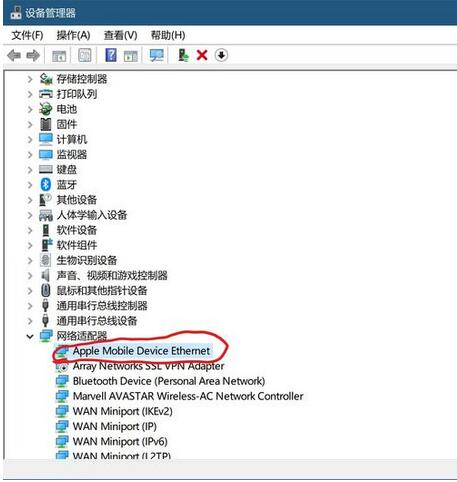
设备管理器的打开方法:
鼠标右键开始菜单后选择设备管理器即可。
这个在安装iTools时正常情况下应该已经安装好了驱动的,如果有这个,请继续下面的步骤:
二、iPhone上的设置
在设置里关闭无线局域网。
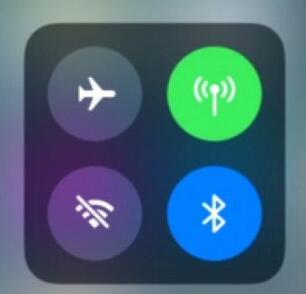
打开设置-个人热点:
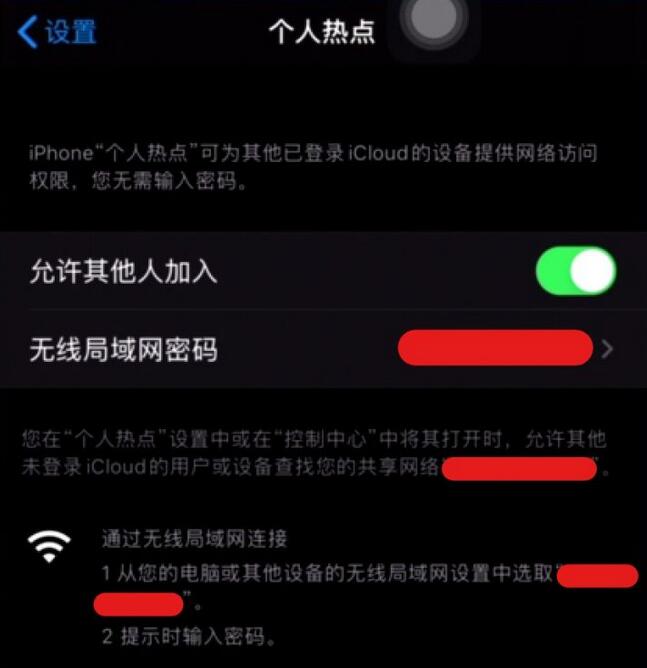
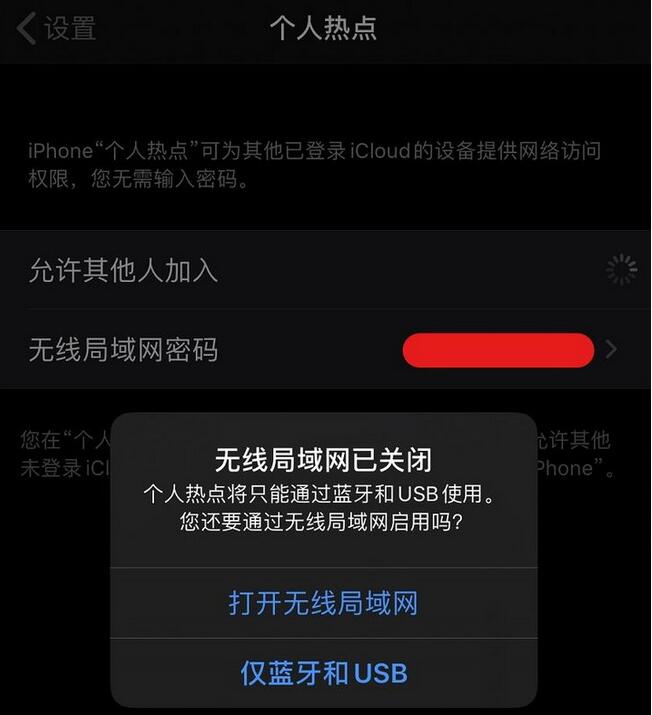
点击仅蓝牙和USB。
如果你是win10系统,这时不出意外的话任务栏右下角会出现这个标志:

这时候说明你iPhone的个人热点已经连接成功了。
三、打开iTools
然后手机和电脑继续保持刚才的热点连接,打开屏幕镜像
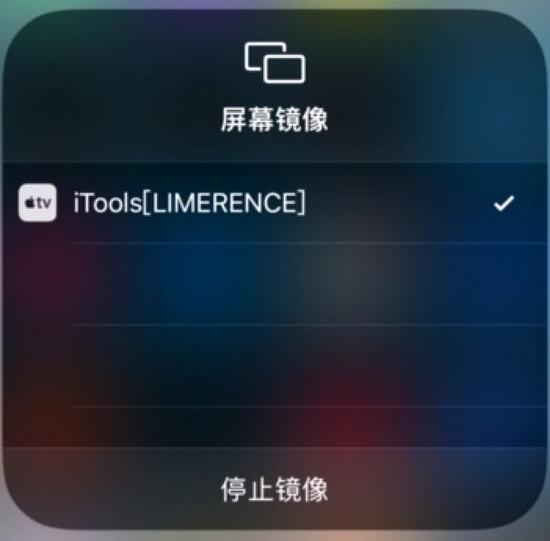
连接成功后你会发现电脑已经成功投屏了!
以上就是小编带来的苹果录屏大师(AirPlayer)投屏卡顿的解决办法,有需要的朋友赶快来看看哦。